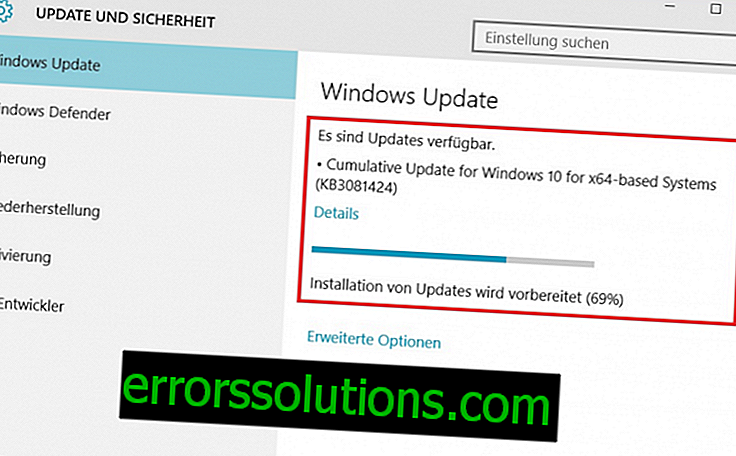Kako popraviti pogrešku 0x801901F7 u Windows trgovini?
Korisnici sustava Windows 10 mogu se spotaknuti na pogrešku poslužitelja 0X801901F7 prilikom pokušaja pristupa Windows trgovini . Može se pretpostaviti da je problem u Microsoftovim poslužiteljima. Jednostavno se mogu preopteretiti i zbog toga vidite ovu pogrešku.
Dobro je ako je to tako, ali problem može biti i s vaše strane. Stoga ćemo sada proći kroz tri metode kako bismo riješili taj problem.

1. postupak Brisanje predmemorije Windows Store
Češće nego ne, čišćenje ili ispiranje predmemorije pomaže u ovoj situaciji. Naravno, ne radi u svakom slučaju, ali preporučljivo je da to učinite u prvom redu.
Za resetiranje predmemorije sustava Windows Store učinite sljedeće:
- Pritisnite kombinaciju tipki Win + R da biste otvorili uslužni program Run.
- Zatim upišite wsreset.exe u traku prozora i pritisnite Enter.
- Windows Store otvorit će se automatski zajedno s naredbenim retkom.
- To će resetirati aplikaciju Windows Store i preuzimanje možete vidjeti neko vrijeme.
Ova je metoda možda uspjela, međutim, ako je pogreška 0X801901F7 još uvijek na snazi, prijeđite na sljedeći korak.
Metoda br. 2 Izbrišite datoteke Windows Store
Datoteke uslužnih programa Windows Store nalaze se u odjeljku / C ili u dijelu u kojem je vaš operativni sustav instaliran.
- Idite ovim putem: C: \ Windows \ SoftwareDistribution \ DataStore \ DataStore.edb
- Izbrišite datoteku pod nazivom DataStore.edb
- Sada otvorite uslužni program Windows Store i provjerite ima li još problema. Kada izbrišete datoteku DataStore.edb, ona će se ponovo stvoriti kad otvorite Windows Store.
Ako i dalje primite pogrešku 0X801901F7, zatvorite uslužni program Windows Store i ponovno pokrenite računalo.
3. način Promjena postavki ažuriranja sustava Windows
U ovoj ćemo metodi izmijeniti neke postavke sustava ažuriranja za Windows da vidimo da li to pomaže. Učinite sljedeće:
- Kliknite desnom tipkom miša na početnu ploču i odaberite "Upravitelj zadataka". To možete učiniti i pritiskom na kombinaciju tipki Ctrl + Alt + Delete i odabirom „Upravitelja zadataka“.
- U "Upravitelju zadataka" odaberite karticu "Usluge" . Kliknite vezu pod nazivom "Otvorene usluge" na dnu ove kartice.
- Na popisu usluga pronađite "Ažuriranje sustava Windows".
- Dvaput kliknite ovu uslugu da biste unijeli njene "Svojstva".
- Sada odaberite u tim "Svojstvima" tip pokretanja "Automatski" . Zatim kliknite "Primjeni" i "U redu". Sada trebate resetirati uslužni program Windows Store, kao što je prikazano u prvoj metodi.
Ovi su koraci trebali popraviti vašu pogrešku 0X801901F7.